பல படங்களைக் கையாளும் போது, படங்களைத் தொகுத்துத் திருத்துவதற்கான விருப்பம் கைக்கு வரும். ஒரே முன்னமைவை ஒரே நேரத்தில் பல படங்களுக்குப் பயன்படுத்தினால், எடிட்டிங் செயல்முறையை கணிசமாக விரைவுபடுத்தலாம் மற்றும் உங்கள் ஒட்டுமொத்த பணிப்பாய்வுகளை மேம்படுத்தலாம். இது நிலைத்தன்மையை பராமரிக்கிறது, நீங்கள் பின்பற்ற வேண்டிய முன்னமைக்கப்பட்ட தரங்களுடன் தொழில் ரீதியாக பணிபுரியும் போது இது அவசியம்.

Lightroom ஒரு சிறந்த பயனர் நட்பு எடிட்டிங் பயன்பாடாகும், இது எந்த நேரத்திலும் இதைச் செய்ய உங்களை அனுமதிக்கிறது. மொத்தப் படங்களையும் விரைவாகத் திருத்துவதற்கான சில வழிகளைப் பார்ப்போம்.
கணினியில் லைட்ரூமில் தொகுப்பைத் திருத்துவது எப்படி
லைட்ரூமில் பேட்ச் எடிட்டிங் எளிதானது, ஏனெனில் இது பல்வேறு நுட்பங்களை வழங்குகிறது. முதலில், செயலாக்கத்தைத் தொடங்க, படங்களின் பட்டியலுக்குப் பயன்படுத்த விரும்பும் முன்னமைவை நீங்கள் அமைக்க வேண்டும். நீங்கள் அதைச் செய்தவுடன், இந்த கருவி மூலம் புகைப்படங்களைத் திருத்துவதற்கான முதல் முறைக்குச் செல்வீர்கள்.
இறக்குமதியின் போது முன்னமைவுகளைப் பயன்படுத்தவும்
லைட்ரூம் புகைப்படங்களை பயன்பாட்டில் இறக்குமதி செய்யும் போது, தயாராக முன்னமைவுகளைப் பயன்படுத்த உங்களை அனுமதிக்கிறது. படங்களின் குவியலில் அவற்றைப் பயன்படுத்த, தனிப்பயன் முன்னமைவு அல்லது உள்ளமைக்கப்பட்ட தொகுதி திருத்த லைட்ரூம் அமைப்பைப் பயன்படுத்தவும். முன்னமைவை நீங்கள் படித்தவுடன், படிகளைப் பின்பற்றவும். ஒரு தொகுப்பில் உள்ள அனைத்து புகைப்படங்களும் ஒரே மாதிரியான வெளிப்பாடு மற்றும் மாறுபாடு போன்ற ஒரே மாதிரியான முன்னமைவைக் கொண்டிருக்கும் போது இந்த முறை பொருத்தமானது.
- லைட்ரூமைத் திறக்கவும்.
- 'இறக்குமதி' பொத்தானைக் கிளிக் செய்க.
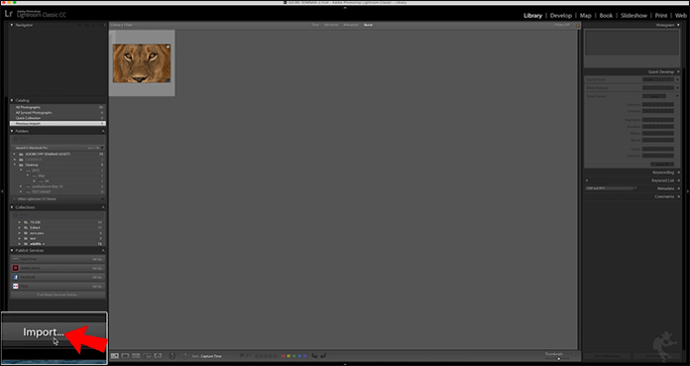
- உங்கள் சாதனத்தில் உள்ள புகைப்படக் கோப்புறைகளின் பட்டியல் காண்பிக்கப்படும். நீங்கள் திருத்த விரும்பும் ஒன்றைத் தேர்ந்தெடுக்கவும்.
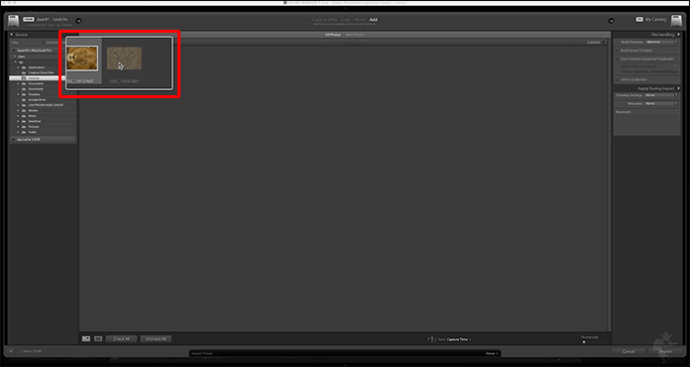
- இறக்குமதி தொகுதியின் மத்திய பேனலில் நீங்கள் திருத்த விரும்பும் அனைத்து பட சிறுபடங்களையும் தேர்ந்தெடுக்கவும்.
- தொகுதியின் வலது பக்கத்தில் 'இறக்குமதியின் போது விண்ணப்பிக்கவும்' கீழ்தோன்றும் மெனுவைத் திறக்கவும்.
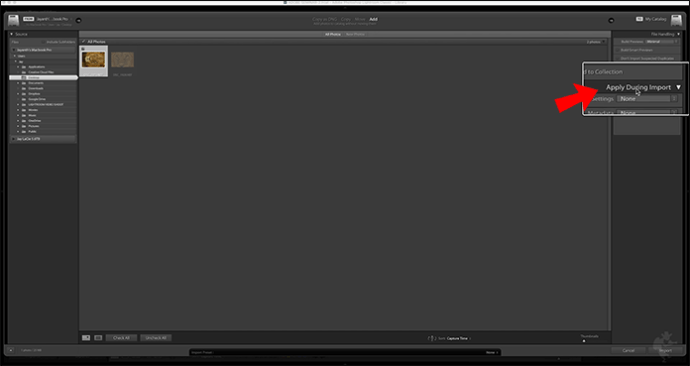
- இந்த மெனுவின் கீழ் 'அமைப்புகளை உருவாக்கு' தாவலைத் திறந்து, நீங்கள் விண்ணப்பிக்க விரும்பும் முன்னமைவைத் தேர்ந்தெடுக்கவும்.
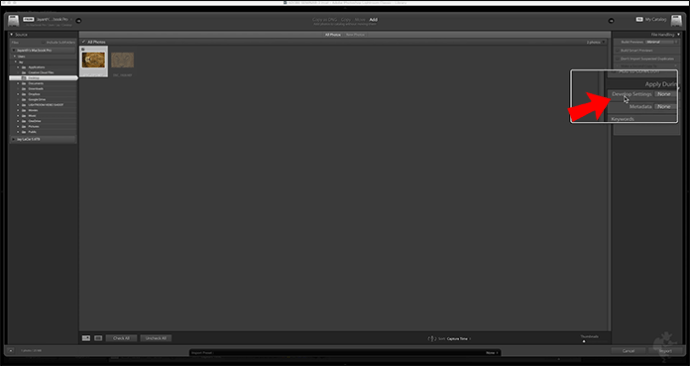
- 'இறக்குமதி' என்பதைக் கிளிக் செய்யவும். ஒரு தொகுப்பில் உள்ள அனைத்துப் படங்களுக்கும் முன்னமைவை வெற்றிகரமாகப் பயன்படுத்தியுள்ளீர்கள்.
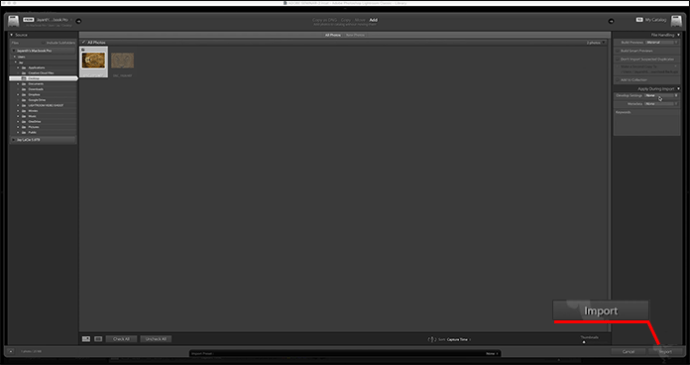
உங்கள் புகைப்படத் தொகுப்பில் வெவ்வேறு வகையான புகைப்படங்கள் இருக்கும்போது இந்த நுட்பம் எளிது. சிறிய கிளஸ்டர்களாக வரிசைப்படுத்துவதன் மூலம், இந்த முறையின் மூலம் புகைப்படங்களைத் தேர்ந்தெடுத்துத் திருத்தலாம். இந்த வழியில், வகைப்படுத்தப்பட்ட பைல்களாகப் பிரிப்பதன் மூலம் பல படங்களுக்கு வெவ்வேறு முன்னமைவுகளைப் பயன்படுத்தலாம்.
நூலக தொகுதி
லைட்ரூமில் அவற்றை எவ்வாறு செயலாக்குவது என்பது இங்கே.
- 'இறக்குமதி' பொத்தானைக் கிளிக் செய்து எடிட்டிங் தேவைப்படும் புகைப்படங்களைத் தேர்ந்தெடுக்கவும்.
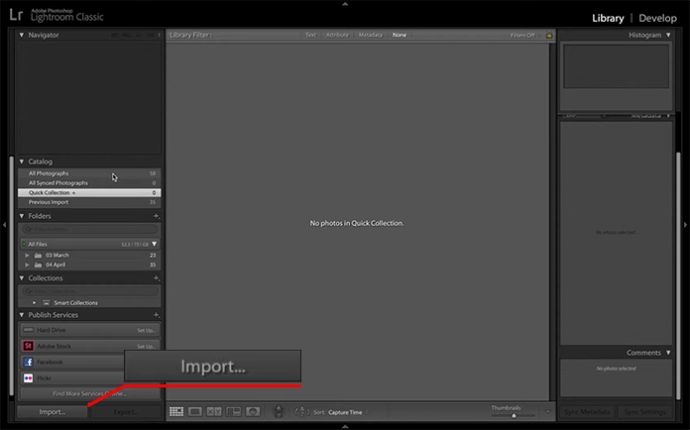
- அவற்றை லைட்ரூம் நூலகத்தில் இறக்குமதி செய்யவும்.
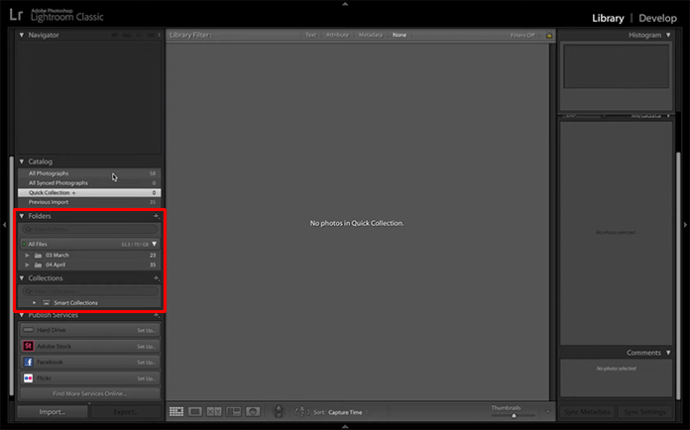
புகைப்படங்களை நூலகத்தில் இறக்குமதி செய்தவுடன் தனித் தொகுதிகளை உருவாக்க, இந்தப் படிகளைத் தொடரவும்.
- நீங்கள் முன்னமைவைப் பயன்படுத்த விரும்பும் வரிசையில் முதல் படத்தைத் தேர்ந்தெடுக்கவும்.
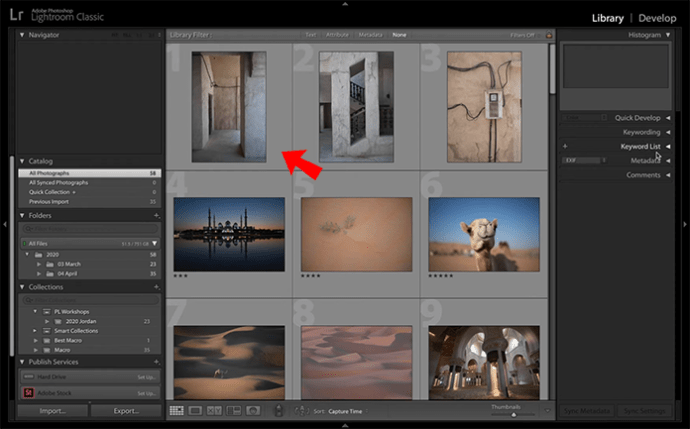
- Ctrl ஐ அழுத்திப் பிடித்து, அதே முன்னமைவைப் பயன்படுத்த விரும்பும் கூடுதல் படங்களைத் தேர்ந்தெடுக்கவும்.
- லைப்ரரி தொகுதியின் வலது பக்கத்தில் உள்ள 'விரைவு மேம்பாடு' தாவலுக்குச் செல்லவும்.
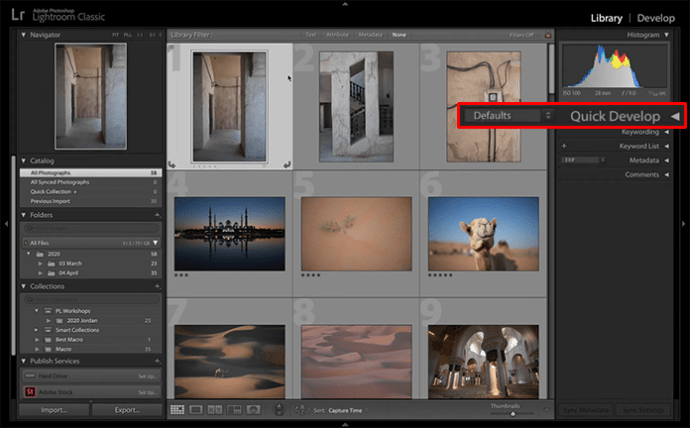
- 'சேமிக்கப்பட்ட முன்னமைவில்' முன்னமைவைத் தேர்ந்தெடுக்கவும்.
- உங்களுக்குத் தேவையான பல துணைத் தொகுதிகளுக்கு அதே செயல்முறையை மீண்டும் செய்யவும்.
லைப்ரரி தொகுதி தனிப்பட்ட தொகுதிகளில் தனிப்பயன் திருத்தங்களைச் செய்வதற்கும் உங்களை அனுமதிக்கிறது. இந்த அமைப்புகளை 'விரைவு மேம்பாடு' தாவலில், 'சேமிக்கப்பட்ட முன்னமைவு' விருப்பத்திற்கு கீழே அணுகலாம்.
ஒரு கோப்புறை விண்டோஸ் 10 இல் படங்களை எவ்வாறு நகர்த்துவது
திருத்தங்களை ஒத்திசைக்கவும்
ஒரு புகைப்படத்தில் நீங்கள் செய்த அதே திருத்தங்களை ஒரே நேரத்தில் பலவற்றில் விரைவாகப் பயன்படுத்த இந்த முறையைப் பயன்படுத்தலாம். ஒரு ஒத்திசைவு விருப்பம் என்பது குறிப்பிட்ட முன்னமைவுகளை செயல்படுத்துவதற்கும் படங்களை ஒவ்வொன்றாக எடிட்டிங் செய்வதற்கும் நேரத்தை வீணாக்காமல் இருப்பதற்கான சிறந்த கருவியாகும்.
இந்த விருப்பத்தைப் பயன்படுத்துவதற்கான படிகளைப் பார்ப்போம்.
- நீங்கள் குறிப்பிட்ட திருத்தங்களைச் செய்ய விரும்பும் உங்கள் தொகுதி நூலகத்திலிருந்து பிரதான புகைப்படத்தைத் தேர்ந்தெடுக்கவும்.
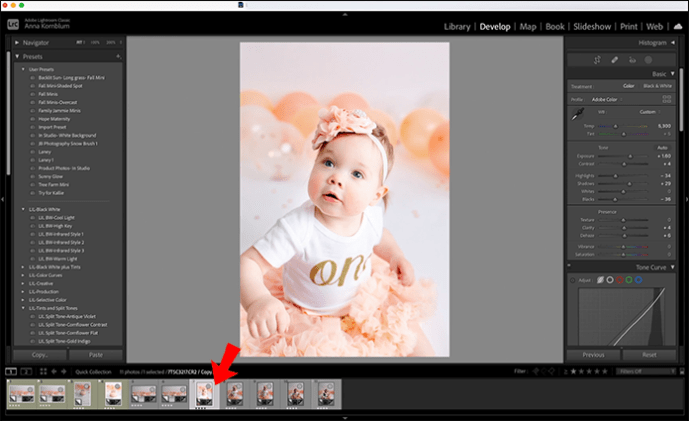
- தொகுதியின் வலது பக்கத்தில் உள்ள 'டெவலப்' விருப்பத்தைப் பயன்படுத்தி படத்தைத் திருத்தவும்.
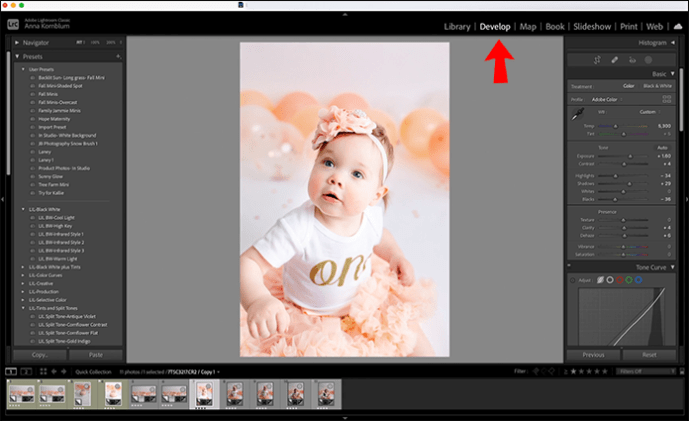
- முதன்மைப் படத்தை அமைத்த பிறகு, அதை முதலில் தேர்ந்தெடுக்கவும். அடுத்து, உங்கள் தனிப்பயனாக்கங்களைப் பயன்படுத்த விரும்பும் மற்ற எல்லா படங்களையும் தேர்ந்தெடுக்கவும். லைட்ரூம் முதல் புகைப்படத்தை முன்னமைவுக்கான ரூட்டாக அங்கீகரிக்கிறது, எனவே முதலில் திருத்தப்பட்டதைச் சரிபார்க்கவும்.
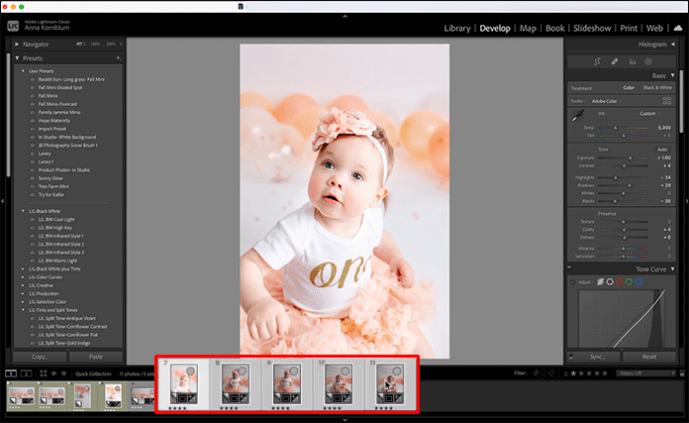
- வலதுபுறத்தில் உள்ள 'டெவலப்' தொகுதியில், 'ஒத்திசை' என்பதைக் கிளிக் செய்யவும்.
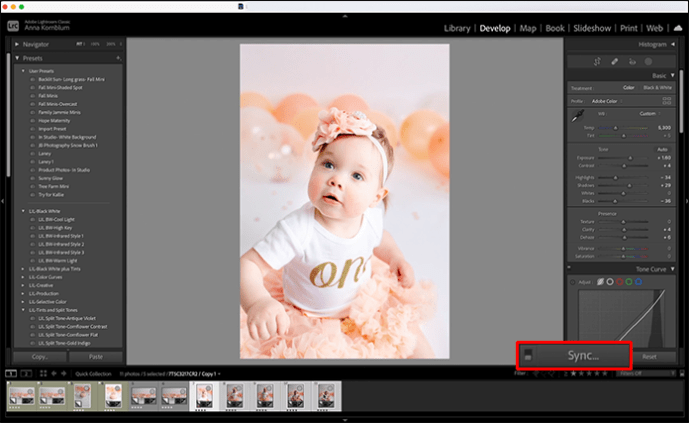
- விருப்பங்கள் பெட்டி பாப் அப் செய்யும். மீதமுள்ள படங்களில் நீங்கள் பயன்படுத்த விரும்பும் அனைத்து முன்னமைவுகளையும் தேர்ந்தெடுக்கவும்.
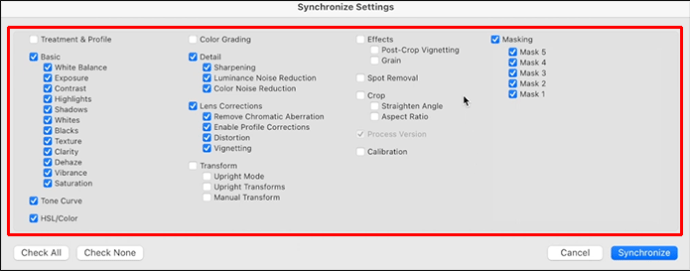
- 'ஒத்திசைவு' என்பதைக் கிளிக் செய்யவும்.
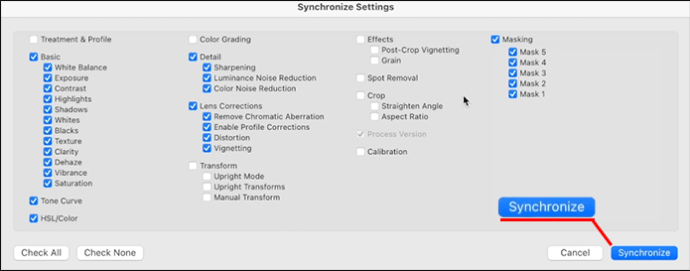
லைட்ரூமில் 'ஆட்டோ-ஒத்திசைவு' விருப்பமும் உள்ளது, இது ஒரு புகைப்படத்தில் ஒரே நேரத்தில் பலவற்றில் திருத்தங்களைப் பயன்படுத்த உங்களை அனுமதிக்கிறது. அதே முன் தயாரிப்பு விளக்குகள் மற்றும் வண்ண நிலைமைகளுடன் புகைப்படங்களைத் திருத்தும்போது இந்த விருப்பம் பயனுள்ளதாக இருக்கும்.
மொபைல் சாதனத்தில் லைட்ரூமில் தொகுப்பைத் திருத்துவது எப்படி
பயணத்தின்போது படங்களைத் திருத்துவதற்கு லைட்ரூம் மொபைல் பயன்பாடு மிகவும் பிரபலமான கருவிகளில் ஒன்றாகும். இது பயனர் நட்பு மற்றும் சமூக ஊடக செல்வாக்கு மிக்கவர்களால் பரவலாக அங்கீகரிக்கப்பட்டுள்ளது, அவர்கள் இந்த பயன்பாட்டை பிரபலமாக்கி, தங்கள் புகைப்படங்களைத் திருத்தப் பயன்படுத்துகின்றனர்.
சாம்சங் டிவியில் ஐபி முகவரியைக் கண்டுபிடிப்பது எப்படி
லைட்ரூமின் மொபைல் பதிப்பில் படங்களைத் திருத்துவது எப்படி என்பதைக் கற்றுக்கொள்வது எளிமையானது மற்றும் உங்கள் நேரத்தைச் சேமிக்கிறது. அடுத்த முறை லைட்ரூமைப் பயன்படுத்தவும், பயணத்தின் போது எடுக்கப்பட்ட சில புகைப்படங்களை ஒரே டேக்கில் சரிசெய்ய வேண்டும், ஏனெனில் நீங்கள் சில நிமிடங்களில் வேலையை முடிக்கலாம்.
மற்றவற்றில் மாற்றங்களைப் பயன்படுத்துவதற்கு முன்பு நீங்கள் முதலில் ஒரு புகைப்படத்தைத் திருத்த வேண்டும். ஒரே படத்தில் செதுக்குதல் மற்றும் தேர்ந்தெடுக்கப்பட்ட மாற்றங்களைத் தவிர்க்கவும். மாறாக, கான்ட்ராஸ்ட் எக்ஸ்போஷர் அல்லது கலர் பேலன்ஸ் போன்ற பொதுவான மாற்றங்களைத் திருத்தவும், புகைப்படங்கள் முழுவதும் விரைவாக மாற்றக்கூடிய திருத்தங்கள்.
- பிரதான புகைப்படத்தில் திருத்தங்களை அமைக்கவும்.
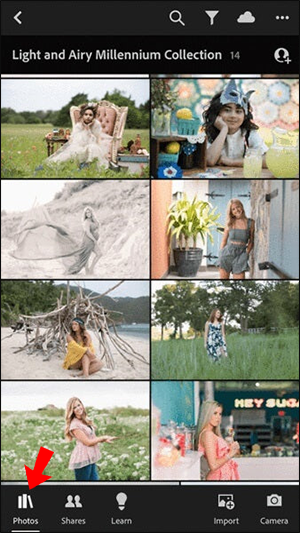
- பயன்பாட்டின் மேல் வலது மூலையில் உள்ள '...' பொத்தானைக் கிளிக் செய்து, 'அமைப்புகளை நகலெடு' என்பதைத் தேர்ந்தெடுக்கவும்.
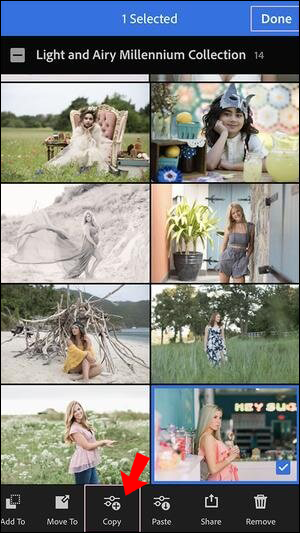
- இந்தத் தாவலின் கீழ் நீங்கள் மற்ற படங்களுக்கு மாற்ற விரும்பும் அமைப்புகளைச் சரிபார்க்கவும்.
- உங்கள் பட நூலகத்திற்குச் சென்று, நீங்கள் அமைப்புகளைப் பயன்படுத்த விரும்பும் புகைப்படங்களைத் தேர்ந்தெடுக்கவும். பின்வரும் வழிகளில் இதைச் செய்யலாம்.
• மூன்று புள்ளிகள் ஐகானைக் கிளிக் செய்து, 'தேர்ந்தெடு' என்பதைத் தேர்ந்தெடுக்கவும்.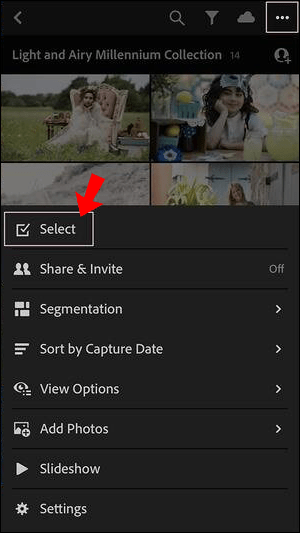
• தேர்ந்தெடுக்க, படத்தைக் கிளிக் செய்து பிடிக்கவும், பின்னர் தொகுப்பைத் திருத்துவதற்குத் தேவையானவற்றைத் தட்டவும்.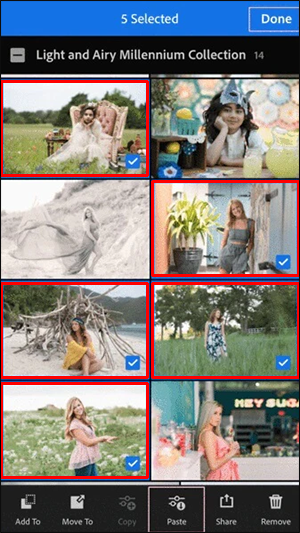
- கீழ் பட்டியில் உள்ள 'ஒட்டு அமைப்புகள்' பொத்தானைக் கிளிக் செய்யவும்.
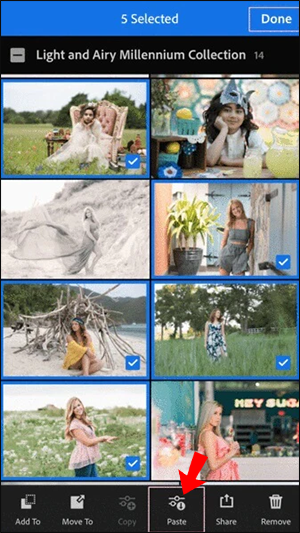
புகைப்படங்களில் தனிப்பயன் திருத்தங்களைச் செய்ய விரும்பவில்லை என்றால், முன் வரையறுக்கப்பட்ட லைட்ரூம் முன்னமைவுகளைப் பயன்படுத்த லைட்ரூம் மொபைல் உங்களை அனுமதிக்கிறது. இந்த அம்சம் ஏற்கனவே வரையறுக்கப்பட்ட அமைப்புகளை ஒரே தட்டலில் பயன்படுத்த உங்களை அனுமதிக்கிறது, மேலும் உங்கள் நேரத்தை மிச்சப்படுத்துகிறது.
ஐபாடில் லைட்ரூமில் தொகுப்பைத் திருத்துவது எப்படி
iOS இயங்குதளங்களில் லைட்ரூம் தொகுதி எடிட்டிங் செயல்முறை பயன்பாட்டின் மொபைல் பதிப்பைப் போலவே செல்கிறது. IOS 13.0 அல்லது புதிய பதிப்புகளை இயக்கும் எந்த iPhone அல்லது iPadஐயும் Lightroom மொபைல் ஆதரிக்கிறது.
ஐபாடில் புகைப்படங்களைத் திருத்த, பின்வருவனவற்றைச் செய்யுங்கள்:
- iPadக்கான Lightroom மொபைல் பயன்பாட்டைத் திறக்கவும்.
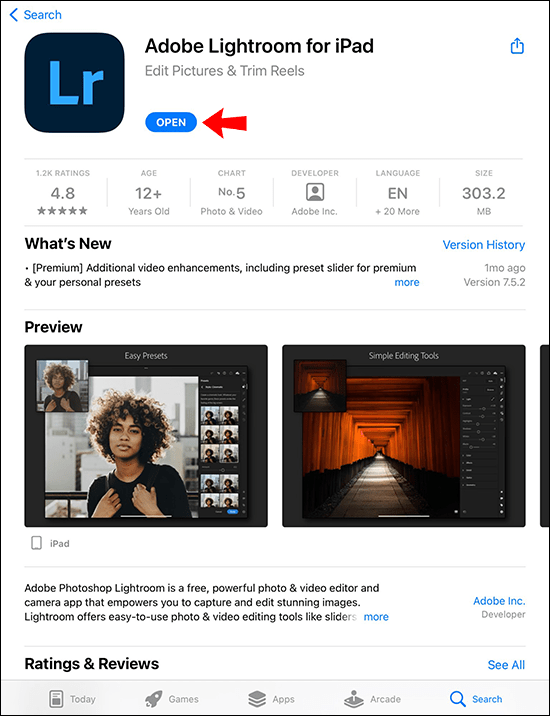
- 'ஆல்பங்கள்' என்பதற்குச் செல்லவும்.
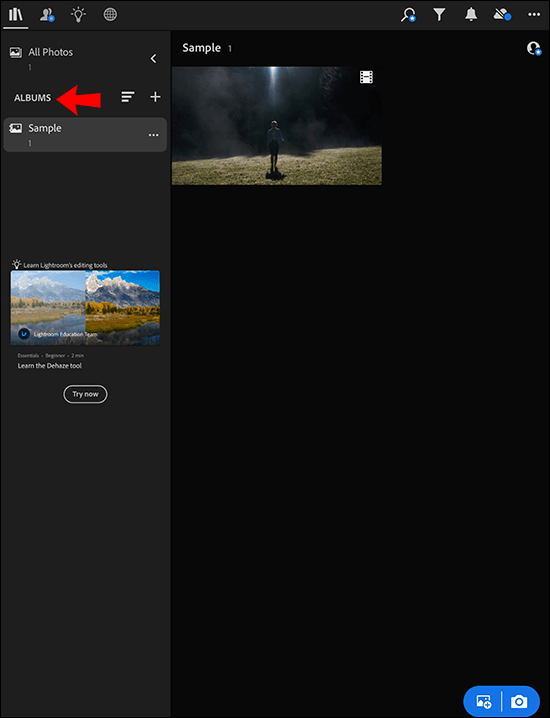
- நீங்கள் திருத்த விரும்பும் முதன்மைப் படத்தைத் தேர்ந்தெடுக்கவும்.
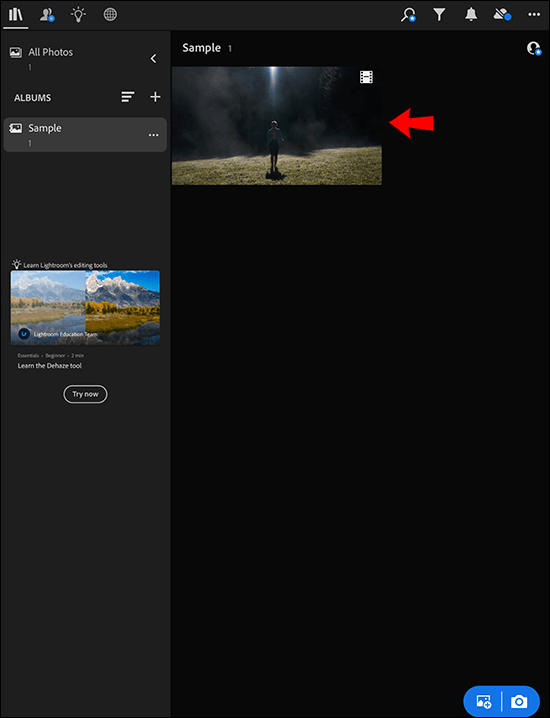
- 'பயனர் முன்னமைவுகள்' என்பதற்குச் சென்று, முன்னமைவைப் பயன்படுத்தவும் மற்றும் குறிப்பிட்ட மாற்றங்களைச் செய்யவும்.
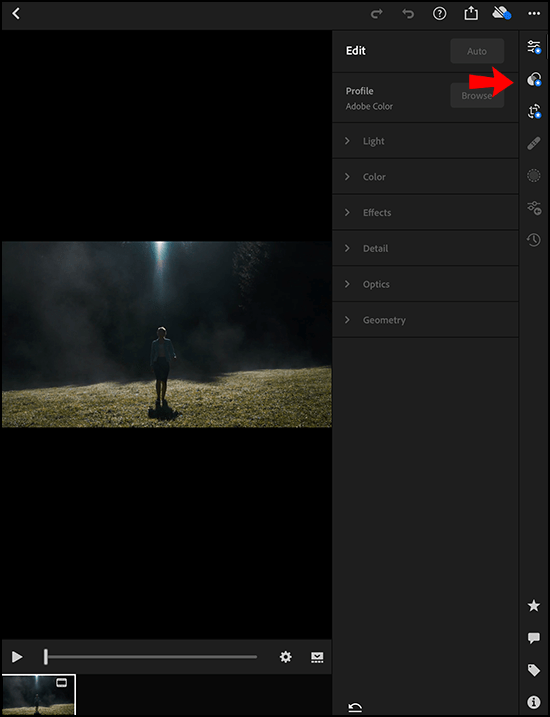
- மேல் வலது மூலையில் உள்ள '...' என்பதைத் தட்டி, 'அமைப்புகளை நகலெடு' என்பதைத் தேர்ந்தெடுக்கவும்.
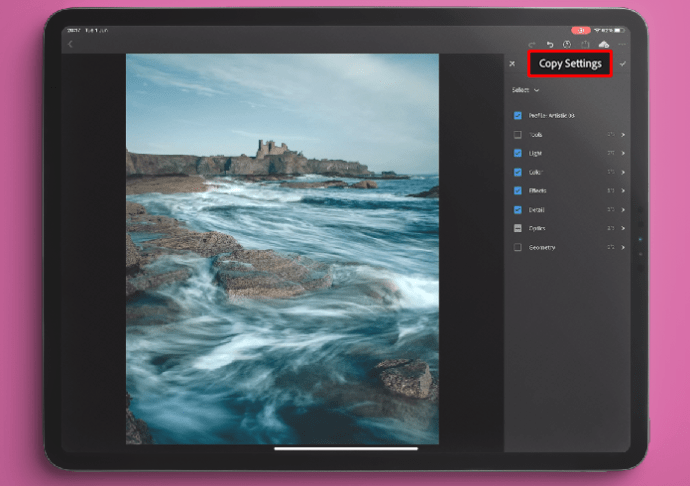
- மீண்டும் கட்டத்திற்குச் சென்று, '...' அழுத்தவும்
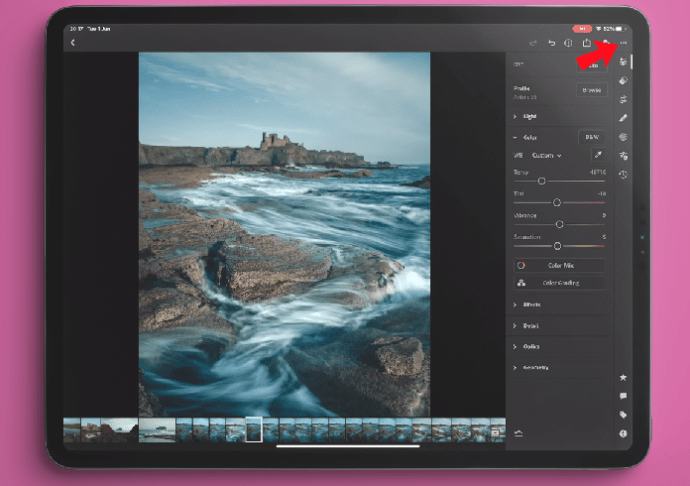
- 'தேர்ந்தெடு' என்பதைத் தேர்ந்தெடுத்து, நீங்கள் முன்னமைவைப் பயன்படுத்த விரும்பும் படங்களைத் தேர்ந்தெடுக்கவும்.
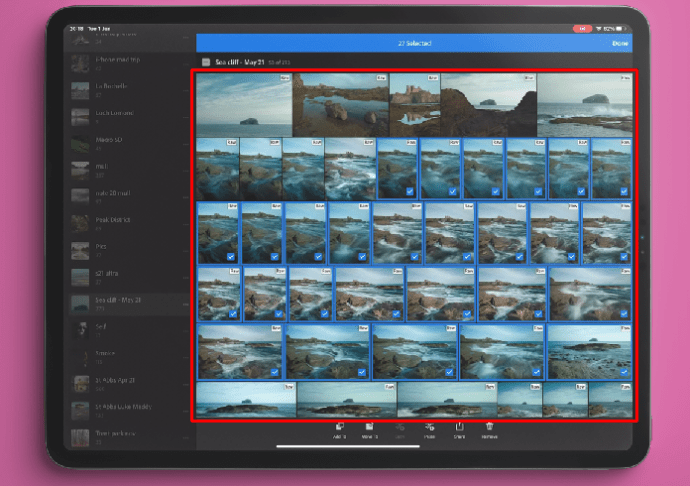
- திரையின் அடிப்பகுதியில் உள்ள 'ஒட்டு' என்பதை அழுத்தி, முன்னமைவைப் பயன்படுத்தவும்.
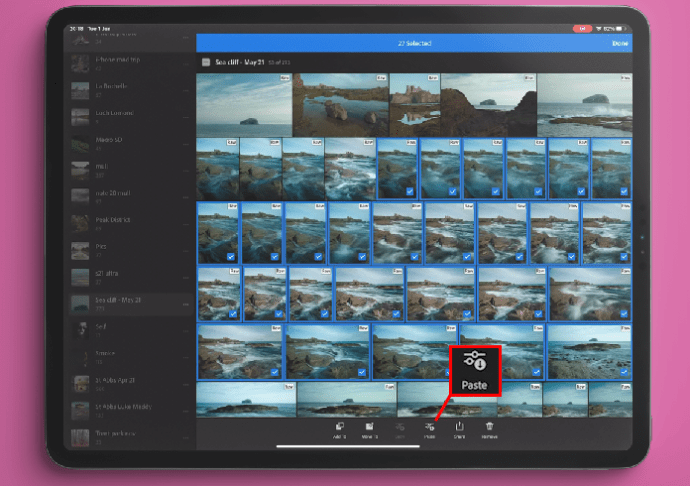
உங்கள் பொன்னான நேரத்தை சேமிக்கவும்
புகைப்படங்களைத் தொகுத்துத் திருத்துவது புகைப்படக் கலைஞர்களுக்கு உயிர்காக்கும். ஒரே மாதிரியான அமைப்புகளுடன் படங்களைத் திருத்துவது நேரத்தை விழுங்குகிறது, மேலும் லைட்ரூம் இதற்கான தீர்வைச் செய்துள்ளது. லைட்ரூம் முன்னமைவைத் தேர்வுசெய்யவும் அல்லது தனிப்பயன் ஒன்றை உருவாக்கி, முடிந்தவரை பல படங்களுக்கு அதைப் பயன்படுத்தவும். முழு எடிட்டிங் செயல்முறையும் மிகவும் திறமையாக இருந்ததில்லை.
லைட்ரூமில் உங்கள் புகைப்படங்களைத் திருத்த எந்த முறையைப் பயன்படுத்துகிறீர்கள்? கீழே உள்ள கருத்துகள் பிரிவில் எங்களிடம் கூறுங்கள்!









